TTEP.CN > 故障 >
win7系统自带的色彩校准程序怎么使用 使用win7自带工具校准显示
win7系统自带的色彩校准程序怎么使用 使用win7自带工具校准显示器颜色方法 我们在使用电脑的时候,总是会遇到很多的电脑难题。当我们在遇到了win7系统自带的色彩校准程序怎么使用的时候,那么我们应该怎么办呢?今天就一起来跟随TTEP的小编看看怎么解决的吧。
win7系统自带的色彩校准程序怎么使用?
1、首先第一步我们需要做的就是进入到电脑的桌面上,然后在桌面的左下角位置使用电脑的鼠标对开始菜单按钮进行点击操作,这个时候我们就会看到弹出了一个选项列表,直接对里面的控制面板进行点击操作就可以了,继续进行下一步的操作。
2、当我们在完成了上面的操作步骤以后,现在已经进入到这样的页面中了,在这个里面可以看到很多的电脑设置选项,直接对外观和个性化进行点击即可。
3、这一步我们需要做的就是直接对显示进行点击。
4、接着我们就要对颜色校准进行点击操作。
5、最后我们根据提示进行一步步的操作就可以了,这就是全部的操作过程了,是不是很简单呢?
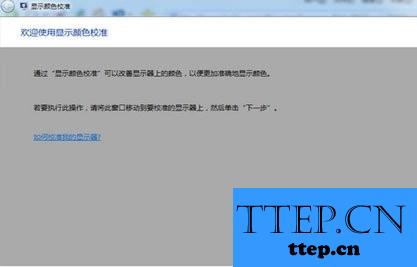
对于我们在遇到了这样的电脑难题的时候,那么我们就可以利用到上面给你们介绍的解决方法进行处理,希望能够对你们有所帮助。
win7系统自带的色彩校准程序怎么使用?
1、首先第一步我们需要做的就是进入到电脑的桌面上,然后在桌面的左下角位置使用电脑的鼠标对开始菜单按钮进行点击操作,这个时候我们就会看到弹出了一个选项列表,直接对里面的控制面板进行点击操作就可以了,继续进行下一步的操作。
2、当我们在完成了上面的操作步骤以后,现在已经进入到这样的页面中了,在这个里面可以看到很多的电脑设置选项,直接对外观和个性化进行点击即可。
3、这一步我们需要做的就是直接对显示进行点击。
4、接着我们就要对颜色校准进行点击操作。
5、最后我们根据提示进行一步步的操作就可以了,这就是全部的操作过程了,是不是很简单呢?
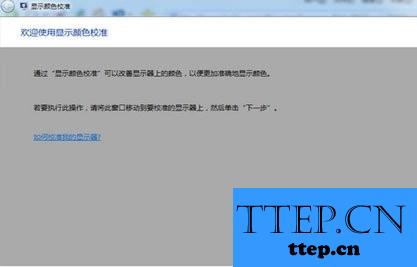
对于我们在遇到了这样的电脑难题的时候,那么我们就可以利用到上面给你们介绍的解决方法进行处理,希望能够对你们有所帮助。
- 上一篇:win7电脑插上耳机没声音怎么设置吗 win7系统前耳机插孔没声音怎
- 下一篇:没有了
- 最近发表
- 赞助商链接
